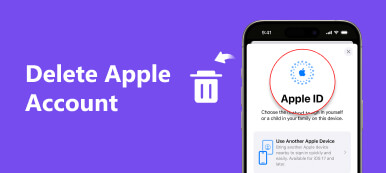Viloläge kan hjälpa till att spara ström på en Mac. Du kan ställa in din Mac så att den går i viloläge efter en viss tid. I allmänhet är viloläget aktiverat som standard. Men i vissa fall blir det ganska irriterande om din Mac ska sova när du inte vill. Hur man hindrar Mac från att sova?
Det här inlägget berättar 3 metoder för att justera Mac-sömninställningarna. När du behöver att Mac ska vara påslagen hela tiden och stänga av viloläget kan du använda dem för att förhindra Mac från att sova.

- Del 1. Stoppa Mac från att sova i energisparläge
- Del 2. Stäng av Mac-viloläge på batteri
- Del 3. Inaktivera viloläge på en Mac med terminal
- Del 4. Vanliga frågor om hur man stänger av viloläge på Mac
Del 1. Hur man stoppar Mac från att sova i energisparläge
Mac är designad med en energisparfunktion som automatiskt stänger av enheten om du lämnar den ifred efter en viss tid. Om du använder macOS Catalina eller ett äldre operativsystem kan du ändra energisparinställningarna för att stoppa Mac från att sova eller ställa in tidsintervallet innan din Mac går in i viloläge.
steg 1 När du vill stänga av viloläget på en Mac kan du gå till Energy Saver.
Därefter måste du klicka på Apple menyn i det övre vänstra hörnet och välj Systeminställningar alternativ från rullgardinsmenyn. I fönstret Systeminställningar bläddrar du ned för att välja Energy Saver.
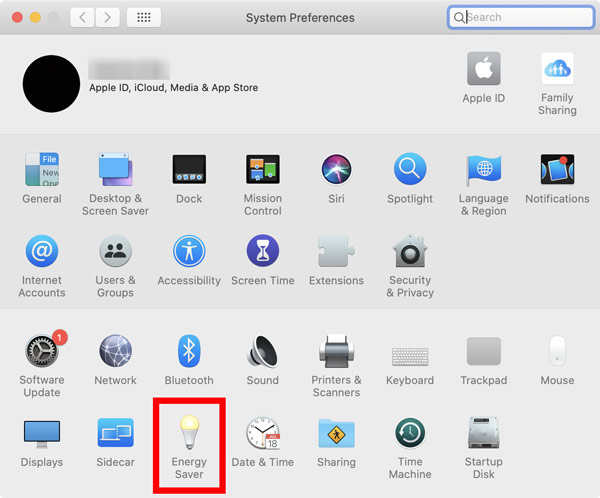
steg 2 Energy Saver erbjuder flera batteri- och nätadapterinställningar för dig. För att förhindra att din Mac går i viloläge kan du dra Stäng av skärmen efter skjutreglaget till Aldrig placera. Kryssa i rutan framför Förhindra att datorn automatiskt går i viloläge när skärmen är avstängd. Under detta steg bör du också avmarkera rutan före Sätt hårddiskar i vila när det är möjligt.
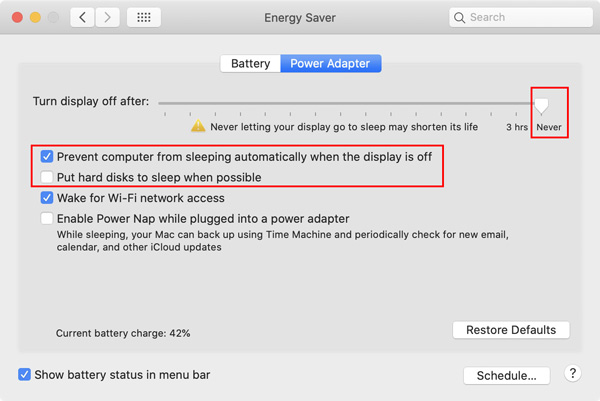

4,000,000 + Nedladdningar
Övervaka aktuella Mac-statusar som batteri, CPU, GPU och minne.
Kör systemsökningar och ta bort värdelösa data för att frigöra utrymme på Mac-disken.
Hantera olika appar och filer på Mac och håll Mac i god status.
Gör systemsökningar, snabba upp Mac i realtid och skydda Mac.
Del 2. Metod för att stänga av viloläge på en Mac med batteri
Om din Mac kör macOS Big Sur eller Monterey får du två uppsättningar inställningar, batteri och strömadapter för att inaktivera viloläget på en Mac. Du kan följa stegen nedan för att förhindra att din Mac går i viloläge.
steg 1 Klicka på den översta Apple-menyn och gå sedan till Systeminställningar. I popup-fönstret Systeminställningar bör du välja Batteri alternativ.
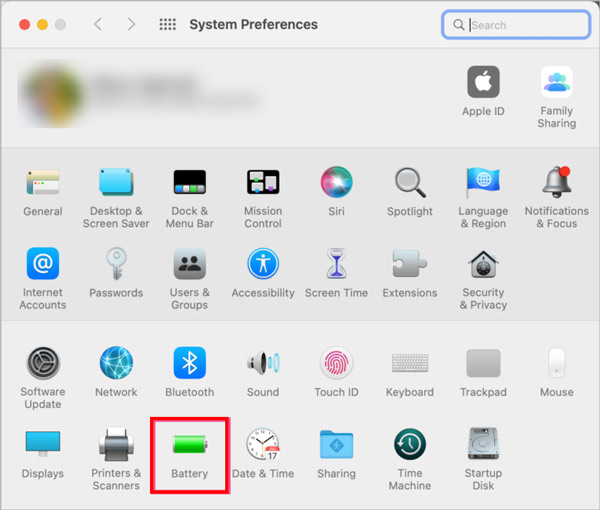
steg 2 Klicka på i det vänstra sidofältet Batteri och dra sedan Stäng av skärmen efter reglaget till Aldrig. Genom att göra det kan du enkelt stänga av viloläget på en Mac.
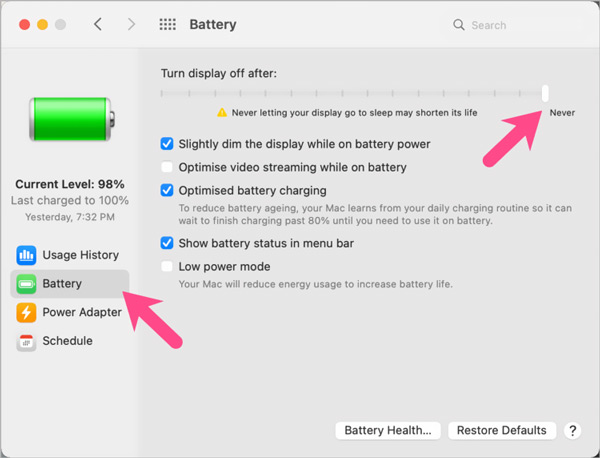
Del 3. Hur man använder terminal för att stänga av viloläge på en Mac
Med de två första metoderna kan du enkelt stoppa din Mac från att sova. Dessutom kan du använda ett Terminal-kommando som heter koffein för att sätta Mac i ett tillfälligt viloläge.
steg 1Du kan gå till Tillämpningar rulla ner för att hitta Bekvämligheter, och dubbelklicka sedan för att öppna den. Nu kan du dubbelklicka på terminal ikon för att öppna terminal fönster.
steg 2Skriv in i popup-fönstret koffein. Tryck ange för att aktivera kommandot och hindra din Mac från att sova.

Människor frågar också:
Hur man snabbt återställer PRAM och System Management Controller på Mac
Hur man laddar ner, ställer in och kör Windows på Mac utan gratis
Del 4. Vanliga frågor om hur man stänger av viloläge på en Mac
Fråga 1. Hur kan jag schemalägga viloläge på en Mac?
När du behöver schemalägga viloläge på en Mac kan du klicka på Apple-menyn, välja Systeminställningar och sedan gå till Batteri. Välj Schema från det vänstra sidofältet. Därefter kan du kryssa i de två kryssrutorna och sedan fritt ställa in väcknings- och sömntider efter ditt behov.
Fråga 2. Varför går min MacBook Pro automatiskt i viloläge?
Som nämnts ovan går Mac automatiskt i viloläge för att spara energi, av både miljö- och kostnadsbesparingsskäl. Denna energisparfunktion är aktiverad som standard. Om du vill stoppa en Mac från att sova måste du ändra dina energisparinställningar manuellt.
Fråga 3. Kan jag hindra en Mac från att sova när jag stänger locket?
Ja. Du kan gå till energisparläget eller batteriet på din Mac, koppla in en extern bildskärm till strömmen, ansluta din Mac till strömadaptern och den externa bildskärmen och sedan stänga locket.
Slutsats
Hur du förhindrar att din Mac går i viloläge? Oavsett anledningen, när du vill stänga av viloläget på en Mac, kan du använda de 3 lösningarna ovan för att göra det.